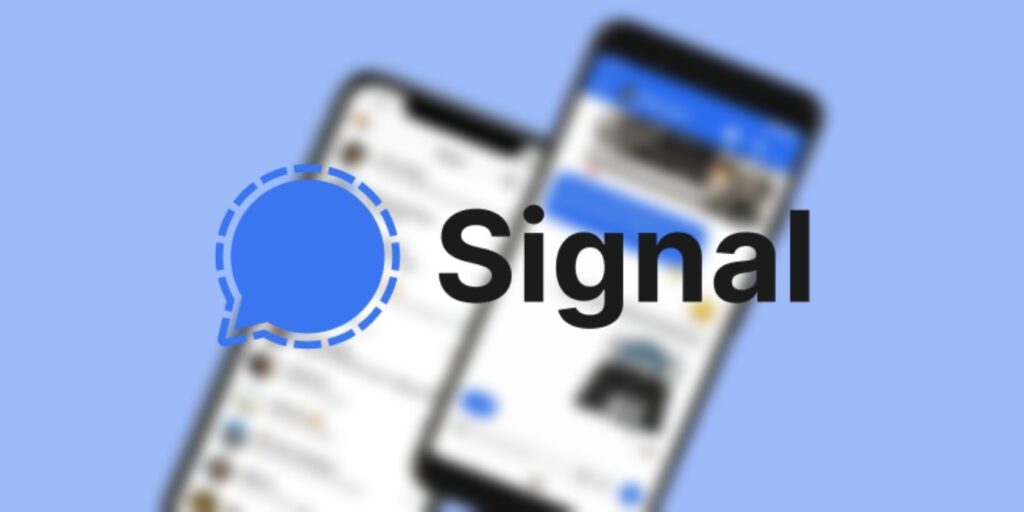Signal es una de las mejores alternativas para WhatsApp; desde que WhatsApp actualizó su política de privacidad para compartir detalles de los usuarios, la popularidad de Signal ha aumentado. Sin embargo, a pesar de su aumento en popularidad, la aplicación Signal no es perfecta y es posible que encuentre diferentes problemas relacionados con la aplicación. Aquí tenemos algunas soluciones para cuando Signal no funciona correctamente.
1. Compruebe si hay problemas con el servidor
Si no puede usar la aplicación Signal o tiene problemas con ella, lo primero que debe verificar es si el servidor de la aplicación está inactivo. Para ello, puede hacer uso de detector de caída o Informe de interrupción. Estos sitios web le informarán si los servidores de Signal están caídos y qué países están afectados.
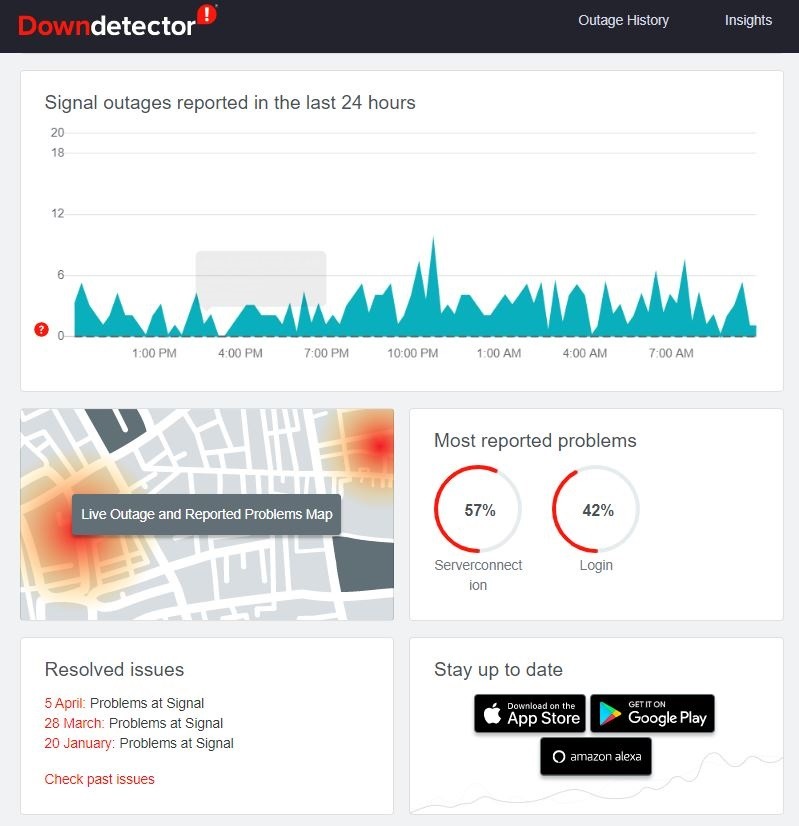
Si alguno de estos sitios web destaca problemas con los servidores, entonces no hay mucho que pueda hacer. Solo tendrá que esperar a que los desarrolladores solucionen el problema del servidor.
2. Comprobar permisos
Para que Signal funcione correctamente, requiere un conjunto de permisos. Debe asegurarse de haber proporcionado a la aplicación todos los permisos necesarios. Para usar la aplicación Signal en Android, los permisos requeridos son cámara, calendario, contactos, teléfono, archivos y medios, ubicación y micrófono. Para iPhone, los permisos son contactos, micrófono, cámara, actualización de aplicaciones en segundo plano y notificaciones.
Para comprobar los permisos de Signal:
1. Abra la aplicación Configuración y toque «Aplicaciones y notificaciones».
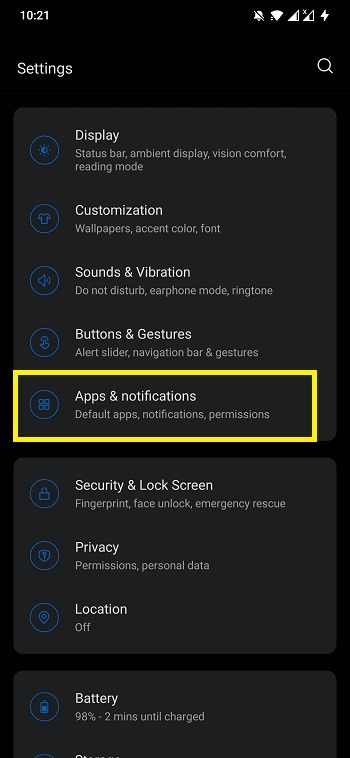
2. Toque el botón «Ver todas las aplicaciones» hacia el centro de la pantalla.
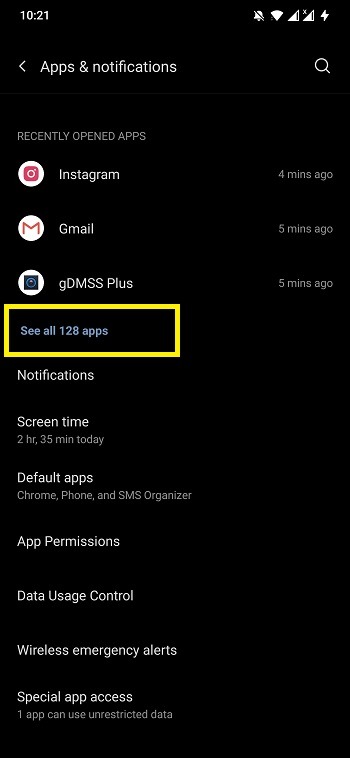
3. Desplácese hacia abajo y toque la aplicación Signal, luego toque Permisos.
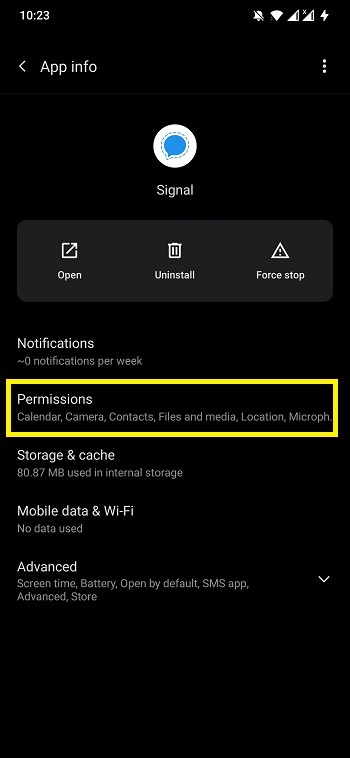
4. Aquí se enumeran todas las configuraciones del teléfono a las que le ha dado permiso de acceso a la aplicación Signal.
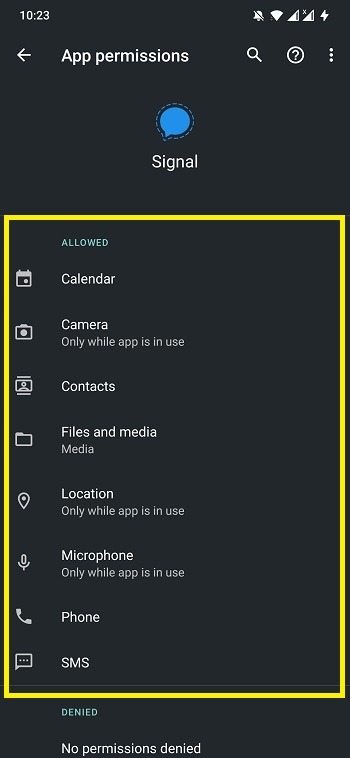
5. Asegúrese de que todos los permisos requeridos por la aplicación Signal estén seleccionados, luego verifique si el problema de la aplicación Signal no funciona está solucionado.
3. Deshabilitar VPN
Para acceder a sitios web y aplicaciones restringidos, a menudo recibimos ayuda de una aplicación VPN.
La VPN también se puede usar para eludir las restricciones en aplicaciones como WhatsApp o Signal. Sin embargo, a veces la VPN también podría ser la razón por la que la aplicación Signal no funciona. Podría causar problemas con la conexión de llamadas, demoras en el envío/recepción de mensajes, etc. Asegúrese de haber deshabilitado los servicios de VPN en su teléfono inteligente.
4. Asegúrese de que los datos de fondo y las notificaciones estén habilitados
Al igual que cualquier otra aplicación de mensajería instantánea, Signal requiere acceso a datos en segundo plano para recibir notificaciones automáticas. Si los datos de fondo están deshabilitados, tendrá problemas con las notificaciones.
Además, es posible que sus contactos de Signal estén tratando de llamarlo, pero debido a restricciones de datos en segundo plano, no está recibiendo las notificaciones de llamadas. También interfiere con las cargas o descargas de medios. Es importante que habilite la opción de datos de fondo para la aplicación Signal.
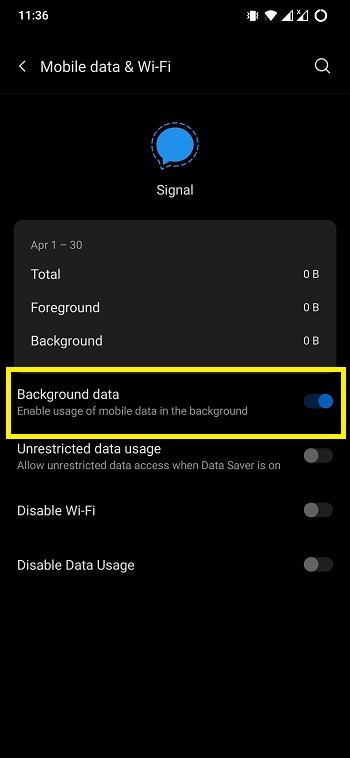
Para hacer eso, vaya al menú Configuración en su teléfono y diríjase a «Aplicaciones y notificaciones -> Señal». Asegúrese de que la opción «Datos de fondo» en «Datos móviles y Wi-Fi» esté activada.
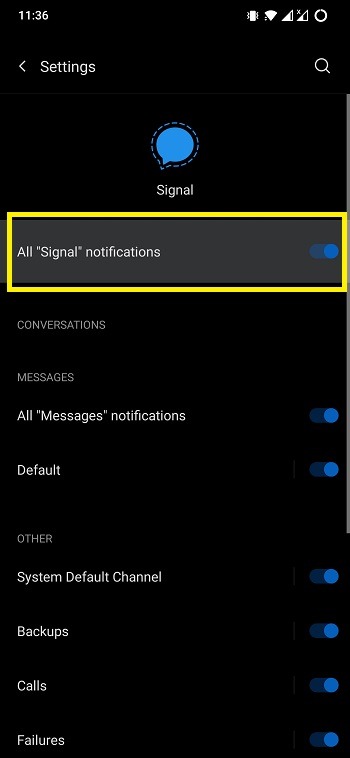
Además, asegúrese de que el interruptor de notificaciones «Señal» esté activado en el menú Notificaciones. Esto garantiza que la aplicación Signal tenga acceso a Internet mientras se ejecuta en segundo plano.
Nota: las opciones del menú diferirán según las marcas del teléfono que esté utilizando.
5. Deshabilitar la optimización de la batería
Los OEM de teléfonos inteligentes ahora incluyen múltiples configuraciones para ayudarlo a extender la vida útil de la batería en su teléfono. La función de optimización de la batería, cuando está habilitada, puede desactivar las actividades en segundo plano de la aplicación para prolongar la duración de la batería.
Si esta opción está habilitada, tendrá problemas para recibir notificaciones de mensajes entrantes, notificaciones de llamadas o notificaciones de medios. Debe asegurarse de que esta opción esté deshabilitada en su teléfono inteligente.
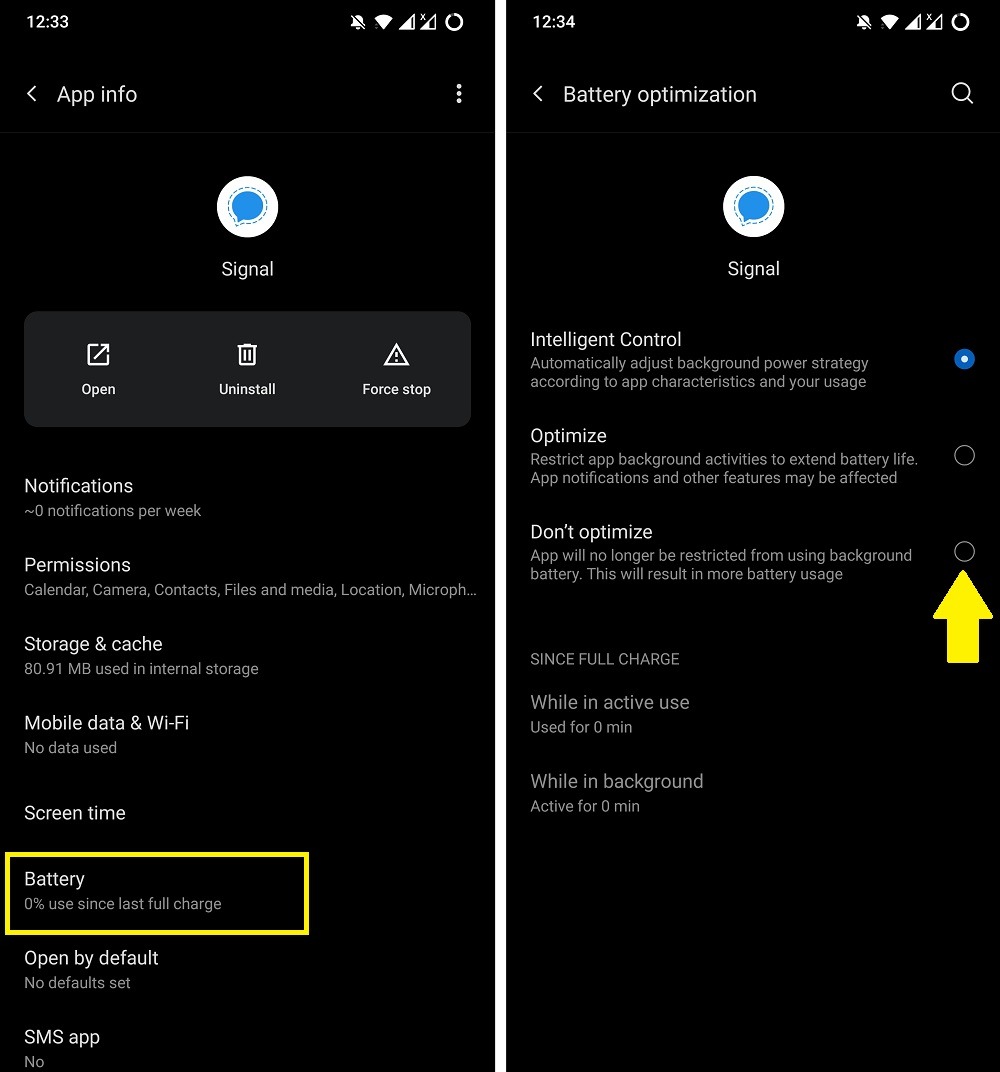
Para eso, visite el menú Configuración en su teléfono, luego diríjase a «Aplicaciones y notificaciones -> Señal». Toca «Avanzado -> Batería». Aquí debe verificar que la opción «No optimizar» no esté seleccionada.
6. Mantenga la señal actualizada
También debe controlar de cerca si hay una nueva actualización disponible. La mayoría de los errores y problemas críticos se corrigen con la última actualización. Si Signal no funciona para usted, entonces la última actualización podría solucionar el problema.
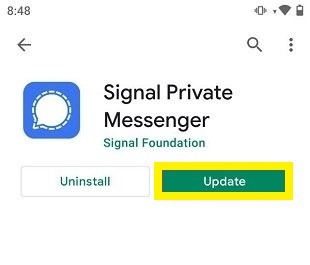
Si no hay una nueva actualización disponible, todo lo que puede hacer es esperar a que los desarrolladores envíen una nueva actualización para la aplicación.
7. Reinicie su dispositivo
Una de las soluciones más fáciles que puede probar cuando la aplicación Signal no funciona es simplemente apagar su teléfono y ver si soluciona el problema. Reiniciar su teléfono ayuda a borrar el caché y los datos temporales, así como restablecer los protocolos del dispositivo a sus valores predeterminados.
8. Vuelva a instalar Signal
Si nada funciona para usted y la aplicación Signal aún no funciona, puede intentar reinstalar la aplicación. A veces, una instalación fallida puede ser la razón por la que la aplicación no funciona correctamente.
Terminando
Las correcciones mencionadas anteriormente podrían ayudarlo a solucionar la mayoría de los problemas comunes de Signal que no funcionan que puede encontrar al usar la aplicación. Si Signal no es de su agrado, también puede consultar otras alternativas de WhatsApp.